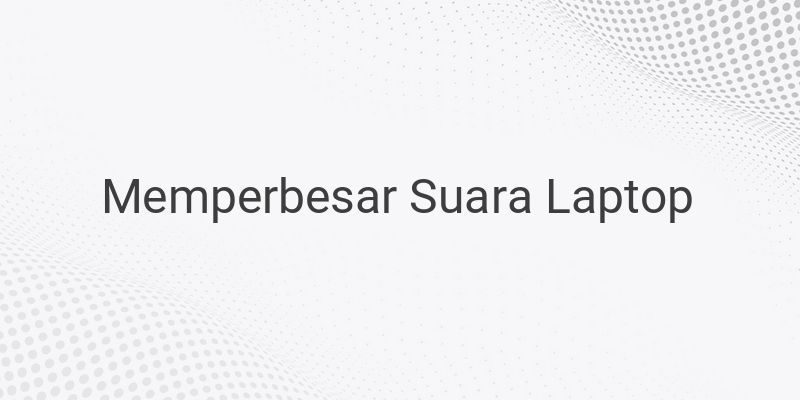Cara Mengeraskan Suara Laptop – Tidak semua laptop memiliki suara yang keras meski sudah kita atur full 100%. Kadang suara yang dihasilkan terdengar rendah dan tentunya hal itu sangat mengganggu kita terlebih ketika digunakan untuk menonton video atau memutar musik. Pada dasarnya, memperbesar volume pada laptop itu sangat mudah dilakukan.
Cara Mengeraskan Volume Suara Laptop
Berikut tutorial cara mengatur volume suara laptop yang kecil, untuk laptop Acer, ASUS, Lenovo, Toshiba, dan lain-lain.
1. Memperbesar Volume Laptop Secara Manual
Penting untuk diketahui, tentu ada pengaturan volume suara pada sistem operasi windows. Baik itu untuk memperkecil atau memperbesar. Misalnya jika nilai volumenya kecil, otomatis suara yang dihasilkan juga akan rendah.
Anda bisa mengikuti langkah-langkah berikut :
- Pada bagian bawah > Klik kiri icon volume (Berbentuk speaker)
- Kemudian geser pengaturan ke kanan untuk memperbesar volume suara
Setelah Anda atur volumenya, maka seluruh sistem laptop termasuk aplikasi otomatis akan berubah volume suaranya. Pengaturan tersebut sifatnya universal.
Akan tetapi jika hanya aplikasi tertentu saja yang menurut Anda terdengar kecil suaranya, coba setting sedikit lebih lanjut lagi:
- Klik kanan icon volume kanan bawah > Kemudian klik Open Volume Mixer
- Setting / perbesar suara dari Aplikasi yang diinginkan
2. Melalui Keyboard Laptop
Sekitar 80 persen keyboard laptop terdapat shortcut untuk mengatur suara laptop.
Anda dapat memperbesar suara volume laptop dengan cara menekan tombol FN + logo speaker untuk memperbesar pengaturan suara yang ada pada baris tombol F1 sampai tombol F12.
Jika tidak bisa, cobalah untuk tidak menggunakan tombol FN. Gunakanlah kombinasi tombol Ctrl + ALT + Tombol volume sama seperti sebelumnya.
Ketika Anda menekan tombol kombinasi tersebut > Maka akan muncul jendela pengaturan suara dan volume laptop akan otomatis jadi besar √.
3. Memanfaatkan Media Player Classic
Jika Anda sering menonton video di laptop, silakan coba untuk menggunakan Media Player Classic atau biasa disingkat MPCHC.
Software MPCHC ini terdapat suatu pengaturan yang memungkinkan kita memperbesar suara pada laptop melewati batas maksimal. Hingga 300%.
Mudah sekali untuk dilakukan, berikut caranya:
- Pertama silakan install terlebih dahulu Aplikasi MPCHC (mpc-hc.org) kemudian install seperti biasa.
- Jika sudah, buka video yang diinginkan menggunakan aplikasi MPCHC.
- Selanjutnya klik kanan > Klik Options.
- Klik pada bagian Internal Filters > Pilih Audio Switcher > Lalu atur setting Boost menjadi sesuai kebutuhan.
Disarankan untuk tidak lupa atur juga pengaturan volume laptop seperti yang sudah dijelaskan sebelumnya.
4. Menggunakan Aplikasi Equalizer
Aplikasi Equalizer merupakan sebuah aplikasi khusus untuk mengatur suara Windows. Jika Anda ingin mencoba setting suara laptop lebih dari 100%, Aplikasi ini cocok untuk Anda yang ingin mencobanya.
Begini caranya:
- Install aplikasi FX Sounds
- Buka aplikasinya
- Kemudian klik tombol EQ > Lalu tinggikan pengaturan frekuensi Equalizer
Selain itu juga terdapat pengaturan lain seperti:
| 3D Surround | Untuk memberikan efek khusus pada suara laptop, utamanya ke virtualitas suara |
| Dynamic Boost | Pengaturan boost suara. Untuk meningkatkan volume audio menjadi lebih jauh lagi. |
| Fidelity | Untuk mengatur agar speaker laptop menjadi seperti speaker stereo saat memutar suara (Atau musik). |
5. Menggunakan Ekstensi Volume Booster Di Google Chrome
Ekstensi ini memungkinkan agar Browser bisa meningkatkan suara internal.
Begini caranya :
- Install terlebih dulu ekstensi Volume Booster di Google Chrome.
- Pada menu tools yang ada dibagian atas > Klik icon Volume Booster.
- Lalu tingkatkan volume suaranya.
Cara Memperbaiki Suara Laptop Yang Kecil
Jika cara-cara diatas belum berhasil mengatasi suara laptop Anda yang kecil, kemungkinan terdapat suatu masalah.
Contohnya seperti: Sistem bermasalah dan speaker laptop rusak.
Bagaimana cara memperbaikinya? Begini:
- Pertama: Install ulang Windows terlebih dahulu. Ini bisa membantu untuk memperbaiki kerusakan pada sistem. Termasuk pada bagian pengaturan suara juga bisa normal lagi.
- Kedua: Install atau update driver suara yang ada di laptop.
- Ketiga: Jika masih belum bisa, ada kemungkinan speaker sudah mau rusak. Solusinya lebih baik langsung ke service center saja (ganti komponen).
Demikianlah tutorial tentang cara memperbesar suara laptop yang kecil. Cara-cara ini sudah terbukti bisa meningkatkan volume bahkan kualitas audio.
Semoga bermanfaat.